Excel: ใช้คำสั่ง if เพื่อเปลี่ยนสีของเซลล์เป็นสีแดง
บ่อยครั้ง คุณอาจต้องการใช้คำสั่ง IF เพื่อเปลี่ยนเซลล์เป็นสีแดงใน Excel หากตรงตามเงื่อนไขที่กำหนด
ตัวอย่างต่อไปนี้แสดงวิธีการทำเช่นนี้ในทางปฏิบัติ
ตัวอย่าง: ใช้คำสั่ง IF เพื่อทำให้สีของเซลล์เป็นสีแดงใน Excel
สมมติว่าเรามีชุดข้อมูลต่อไปนี้ใน Excel ที่แสดงจำนวนคะแนนที่ผู้เล่นบาสเก็ตบอลแต่ละคนทำได้:
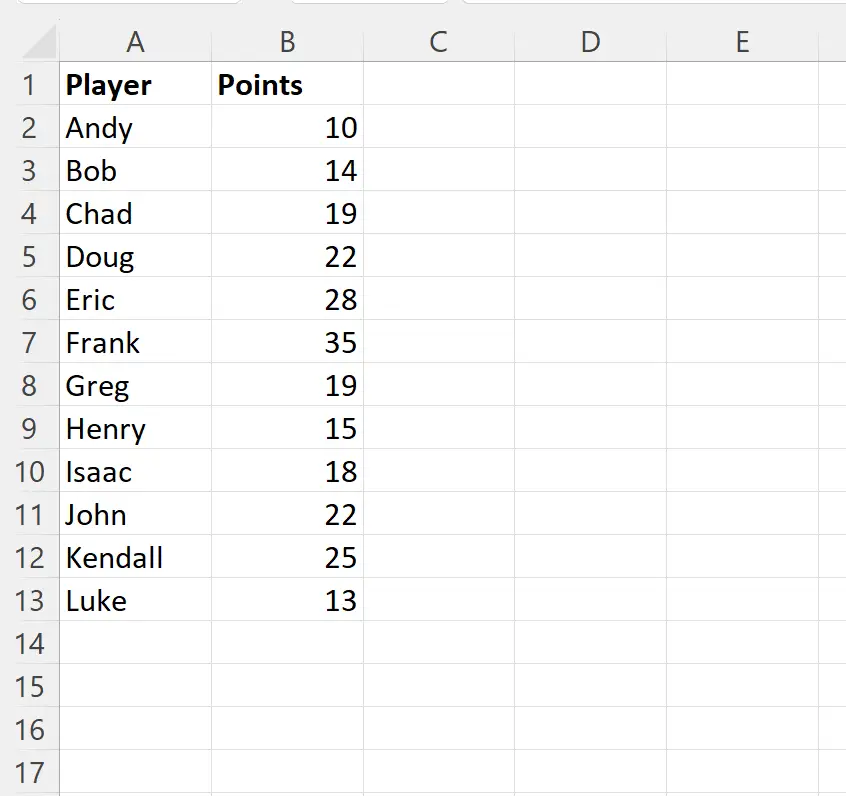
ตอนนี้ สมมติว่าเราต้องการทำให้แต่ละเซลล์ในคอลัมน์ Points เป็นสีแดง หากค่าของมันน้อยกว่า 20
เมื่อต้องการทำเช่นนี้ ให้ไฮไลต์เซลล์ในช่วง B2:B13 จากนั้นคลิกเมนูแบบเลื่อนลง การจัดรูปแบบตาม เงื่อนไขบน แท็ บหน้าแรก จากนั้นคลิก กฎใหม่ :

ในหน้าต่างใหม่ที่ปรากฏขึ้น คลิก ใช้สูตรเพื่อกำหนดเซลล์ที่จะจัดรูปแบบ จากนั้น พิมพ์ =B2<20 ในกล่อง จากนั้นคลิกปุ่ม รูปแบบ และเลือกสีเติมสีแดงที่จะใช้
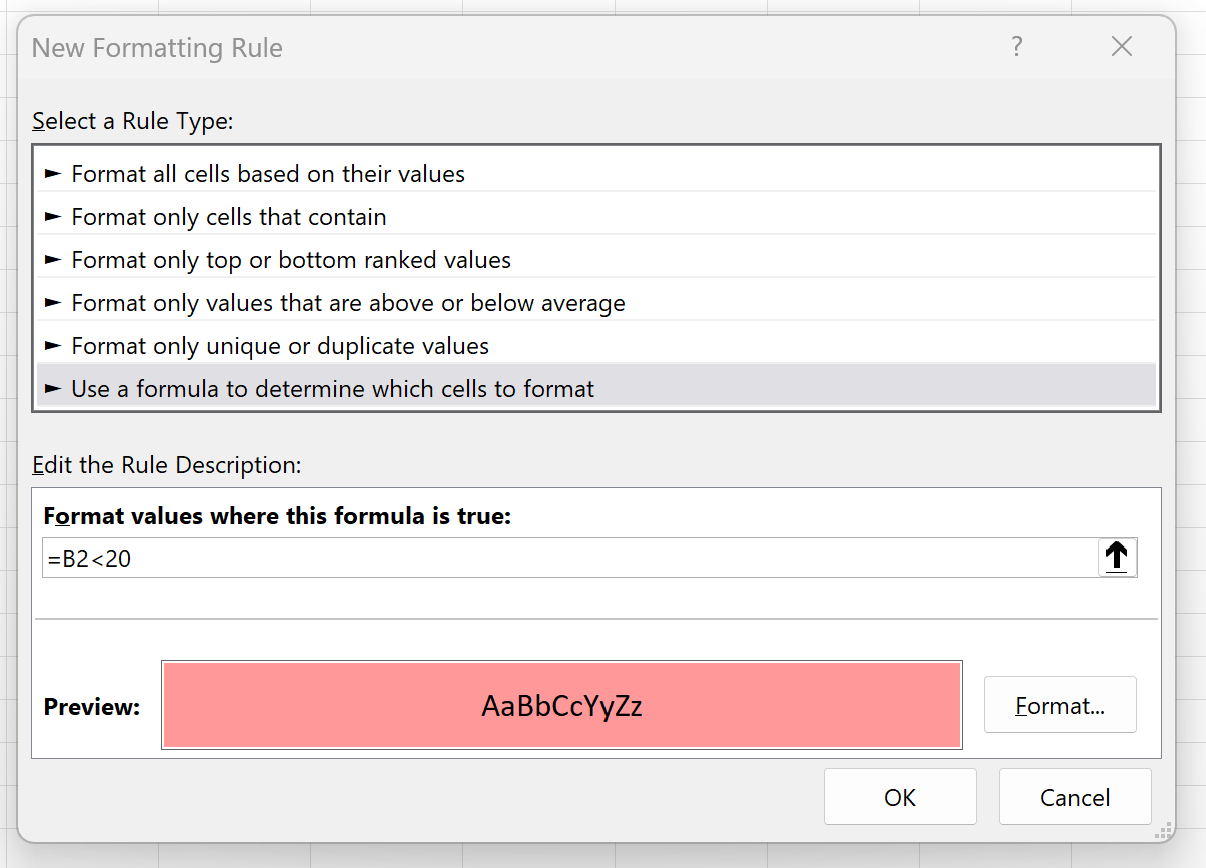
เมื่อเรากด OK เซลล์ทั้งหมดในช่วง B2:B13 ที่มีค่าน้อยกว่า 20 จะกลายเป็นสีแดง:
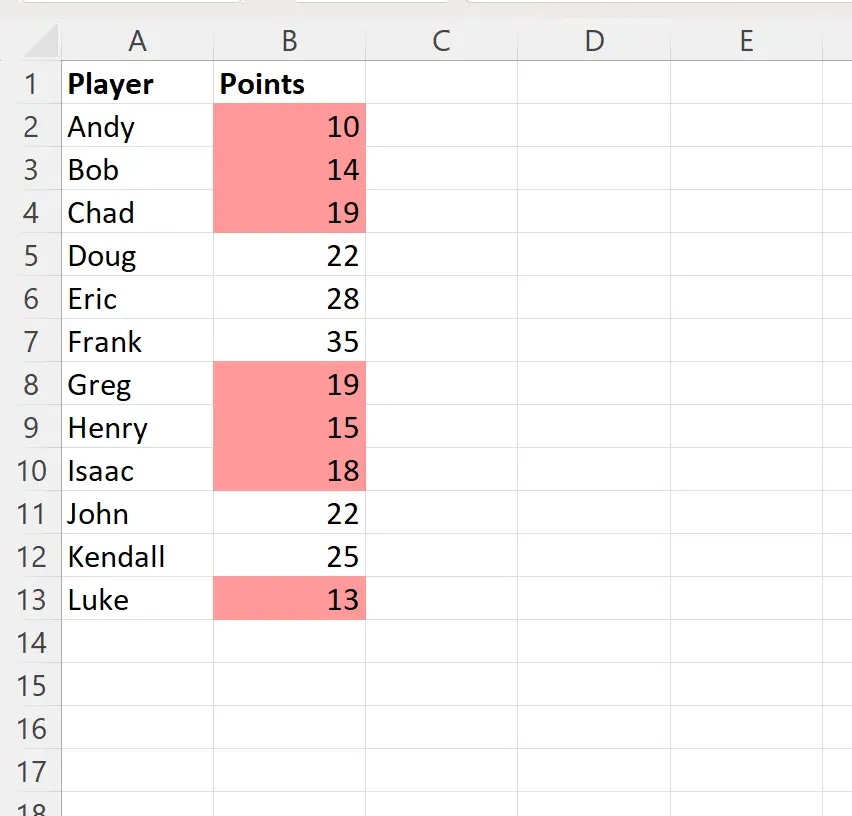
โปรดทราบว่าในตัวอย่างนี้ เราสร้างทุกเซลล์ที่มีค่าน้อยกว่า 20 สีแดง แต่คุณสามารถใช้สูตรใดๆ ที่คุณต้องการเป็นกฎเพื่อกำหนดว่าเซลล์ใดควรเป็นสีแดง
แหล่งข้อมูลเพิ่มเติม
บทช่วยสอนต่อไปนี้อธิบายวิธีการทำงานทั่วไปอื่นๆ ใน Excel:
Excel: ใช้การจัดรูปแบบตามเงื่อนไขหากเซลล์มีข้อความ
Excel: ใช้การจัดรูปแบบตามเงื่อนไขกับหลายเงื่อนไข
Excel: ใช้การจัดรูปแบบตามเงื่อนไขหากอยู่ระหว่างสองค่า